Starten von Wi-Fi Connection Assistant
Starten Sie das Wi-Fi Connection Assistant wie unten dargestellt.
- Wählen Sie in Windows 10, Start > (Alle Apps (All apps) > ) > Canon Utilities > Wi-Fi Connection Assistant.
- Wählen Sie unter Windows 8.1 oder Windows 8 die Option Wi-Fi Connection Assistant auf dem Start-Bildschirm aus, um Wi-Fi Connection Assistant zu starten. Wenn Wi-Fi Connection Assistant nicht auf dem Start-Bildschirm angezeigt wird, wählen Sie den Charm Suchen (Search) aus, und suchen Sie nach "Wi-Fi Connection Assistant".
- Klicken Sie unter Windows 7 oder Windows Vista auf Start, und wählen Sie Alle Programme (All Programs), Canon Utilities, Wi-Fi Connection Assistant und dann Wi-Fi Connection Assistant.
Wenn Sie das Wi-Fi Connection Assistant starten, erscheint eine Nachricht. Überprüfen Sie die Nachricht, und wählen Sie Ja (Yes). Der unten dargestellte Bildschirm wird angezeigt.
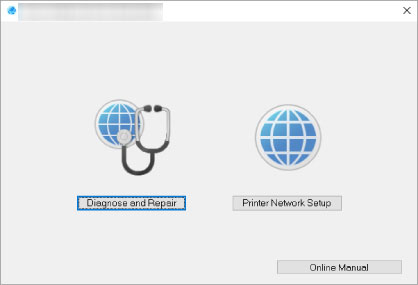
Wählen Sie auf dem angezeigten Bildschirm Diagnose und Reparatur oder Setup des Druckernetzwerks.
-
Wenn Sie Diagnose und Reparatur auswählen:
-
Wenn Sie Setup des Druckernetzwerks auswählen:

